
Съдържание:
- Автор John Day [email protected].
- Public 2024-01-30 07:50.
- Последно модифициран 2025-01-23 12:57.


Здравейте всички, Dot Matrix базирани на Max7219 не са нови през 2020 г., доскоро процесът на настройка беше добре документиран, човек би изтеглил хардуерна библиотека от MajicDesigns. и промених няколко реда в заглавните файлове и FC16 работеше като чар. Това беше, докато MajicDesigns не поправи всички грешки в библиотеката. Сега документираният метод не работи.
Прекарах няколко дни в търсене и го открих случайно … Може би някои експерти вече го знаят. Но мислех да го документирам и споделя, за да помогна на други начинаещи като мен
Стъпка 1: Какво ни трябва?

- Max7219 32 x 8 дотматрична платка
- Ардиуно Нано
- Дъска за хляб
- Някои проводници
- Лаптоп или настолен компютър с Ardiuno ide
Стъпка 2: Max7219?

- Ако не сте сигурни дали имате max7219, не изскачайте матрицата със светодиодни точки
- Използвайте мобилния си телефон, за да увеличите мащаба и да направите снимка
- Това улеснява четенето
Стъпка 3: Инсталирайте драйвера
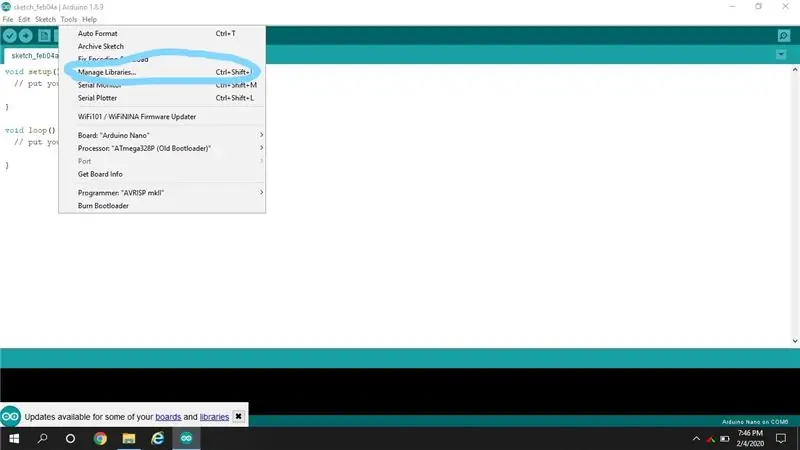
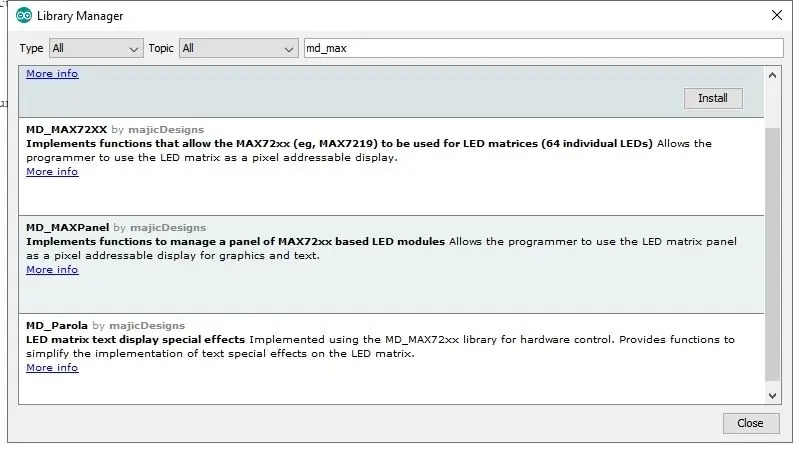
- в Ardiuno Ide, отидете на „Инструменти“> „Управление на библиотеки“
- След това потърсете md_max
- Инсталирайте „MD_MAX72xx“и „MD_Parola“
- Рестартирайте Ardiuno, само за да сте сигурни, че библиотеките са заредени
Стъпка 4: Грешка и решение
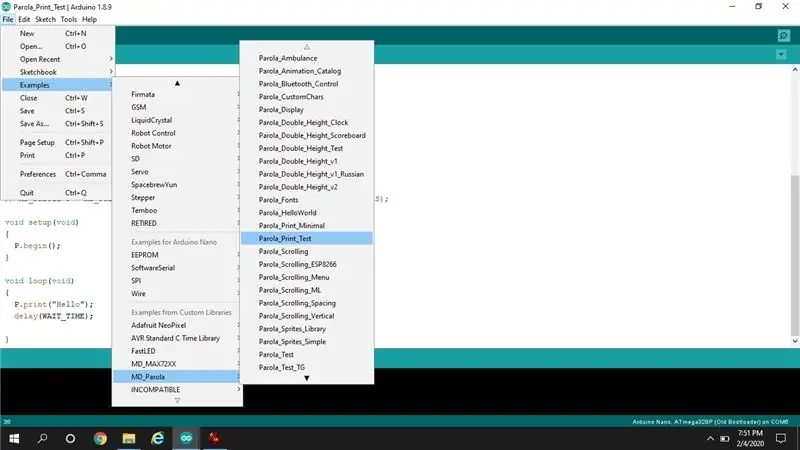
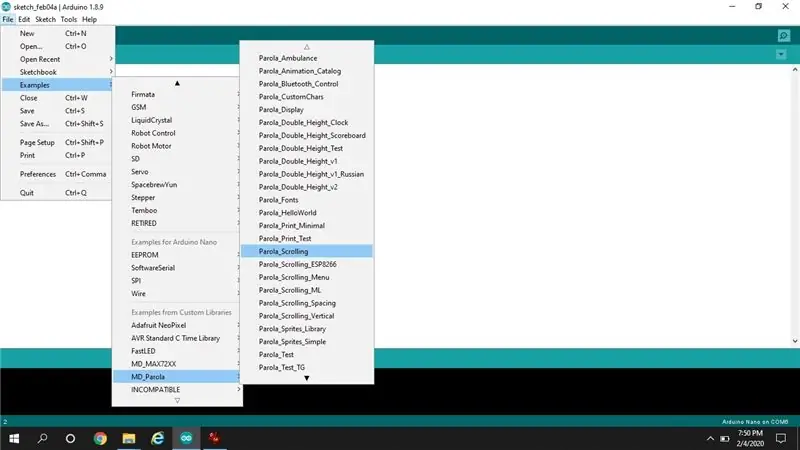
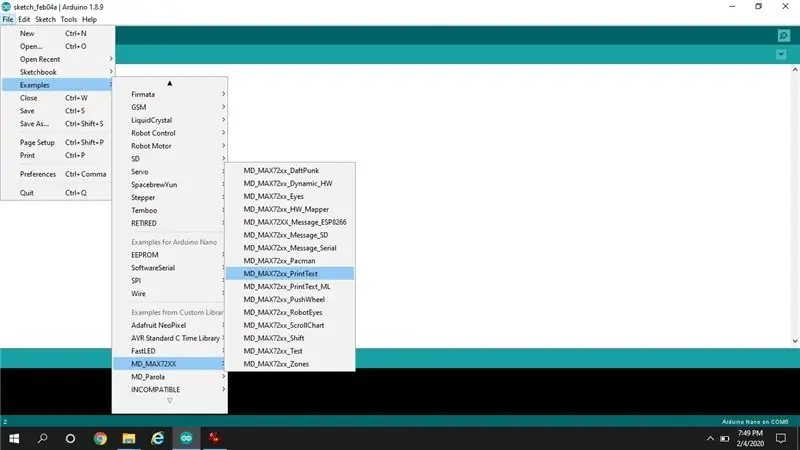
-
Направете връзки според кода
- CLK_PIN 13
- DATA_PIN 11
- CS_PIN 12
- Настройте Max_device на 4
- Тествах го с различни примери, но забелязах, че героите са объркани
- Понякога това може да се дължи на разхлабена връзка/проводник на макет
- В повечето случаи това се дължи на неправилно инициализирано HW
-
Има 4 hw въз основа на връзки
- MD_MAX72XX:: PAROLA_HW
- MD_MAX72XX:: GENERIC_HW
- MD_MAX72XX:: ICSTATION_HW
- MD_MAX72XX:: FC16_HW
- „Parola_HW“е по подразбиране, трябва да тестваме един по един, за да проверим кой работи най -добре
- Не забравяйте да нулирате захранването за Ardiuno, преди да тествате всяка настройка
- При мен FC16_HW работеше
Стъпка 5: Коригирайте кода
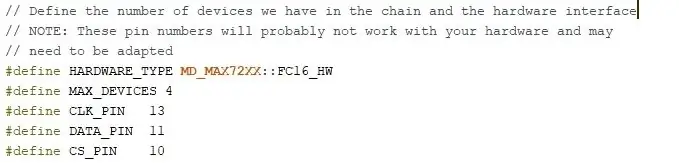
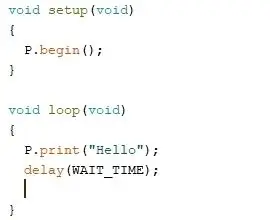

- Актуализирайте хардуерния тип на „FC16_HW“
- Max_device като 4 за матрица 32 x 8
- Запишете кода обратно в Ardiuno Nano
- Тествайте дисплея
- Voila работи !!
Надявам се това да помогне на някого в бъдеще.
Моля, споделете вашите коментари и предложения
Препоръчано:
Ръководство за свързване на PLSD: Свързване към телевизори на Apple чрез AirPlay [неофициално]: 10 стъпки
![Ръководство за свързване на PLSD: Свързване към телевизори на Apple чрез AirPlay [неофициално]: 10 стъпки Ръководство за свързване на PLSD: Свързване към телевизори на Apple чрез AirPlay [неофициално]: 10 стъпки](https://i.howwhatproduce.com/images/009/image-24281-j.webp)
Ръководство за свързване на PLSD: Свързване към Apple TV чрез AirPlay [Неофициално]: Следното ръководство е предоставено, за да илюстрира процеса на свързване към Apple TV към конферентна зала чрез AirPlay. Този неофициален ресурс е предоставен с любезното съдействие на администрацията, персонала и упълномощените гости на местния училищен район Perkins
IoT Smart Clock Dot Matrix Use Wemos ESP8266 - ESP Matrix: 12 стъпки (със снимки)

IoT Smart Clock Dot Matrix Използвайте Wemos ESP8266-ESP Matrix: Направете свой собствен IoT Smart часовник, който може: Показване на часовник с красива икона за анимация Показване на напомняне-1 до напомняне-5 Показване на календар Показване на мюсюлмански молитви Показване на информация за времето Показване на новини Дисплей Съвети Дисплей Показване на курса на биткойн
Как да използвате Max7219 8x8 Dot Matrix с "skiiiD": 9 стъпки

Как да използвате Max7219 8x8 Dot Matrix с "skiiiD": Това е видео инструкция на Max7219 8x8 Dot Matrix чрез "skiiiD" Преди да започнете, по -долу е основен урок за това как да използвате skiiiDhttps: //www.instructables.com/id /Първи стъпки-W
MAX7219 LED Dot Matrix монтаж и тестване: 6 стъпки (със снимки)

MAX7219 LED Dot Matrix монтаж и тестване: Dot-Matrix дисплей е дисплейно устройство, което съдържа светодиоди, подравнени под формата на матрица.Този матричен дисплей се използва в приложения, където е необходимо да се използват символи, графики, знаци, азбуки, цифри да се показват заедно
Правилно свързване на светодиоди от серия срещу паралелно свързване: 6 стъпки

Правилно свързване на светодиоди от серия срещу паралелна връзка: В тази инструкция говорим за светодиоди - светодиоди и как можем да ги свържем, ако имаме няколко блока. Това е един урок, който бих искал да знам от самото начало, защото когато започнах да се занимавам с електронни схеми, изградих няколко
